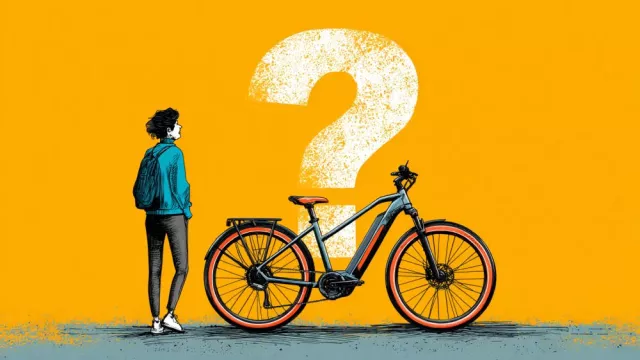Jednoúčelový program slouží pro obnovu smazaných souborů. Vyznačuje se velmi jednoduchým ovládáním, jen vyberete ten disk, ze kterého soubor zmizel a program ukáže, které soubory je možné obnovit. Vše funguje velmi jednoduše a automaticky, díky ovládání v českém jazyce zvládne nalezení a obnovení souboru opravdu každý.
Na Chip DVD najdete plnou verzi programu Ashampoo Undeleter, který se běžně prodává za 270 Kč. Verze z Chip DVD nemá žádná funkční, ani časová omezení. Podstatně více funkcí na optimalizaci počítače s operačním systémem Windows nabízí nástroj Ashampoo WinOptimizer 8, který si poradí s analýzou a optimalizací výkonu počítače. Zvládá většinu úkolů zcela automaticky, nebo podle časového plánu. V rámci akce můžete využít zvýhodněnou cenu nákupu plné verze WinOptimizer 8 pro kompletní vyčištění a tuning Windows.
- Snadná obnova souborů
- Plná verze programu
- Info: www.ashampoo.com
- Jazyk: česky
- OS: Win XP/Vista/7 (32/64 bit)
- On-line registrace
Disk: V prvním kroku vyberte diskovou jednotku, ze které chcete soubory obnovovat.
Smazaný soubor
Jaké typy souborů umí Ashampoo Undeleter obnovit? Jsou to takové typy souborů, které jsou na pevním disku stále fyzicky umístěné, jen není záznam, že tam existují – tedy nebyly přepsané – ať už zcela, nebo částečně. To jsou nejčastěji případy, kdy vyhodíte soubor do koše a koš vysypete, když soubor smažete pomocí kombinace kláves [Shift]+[Delete]. Program může pomoci i v případě, že informace o uložení je nějakým způsobem poškozena, třeba při vysunutí USB disku během zápisu. Neporadí si s tím, pokud zmizel celý diskový oddíl, případně došlo k fyzickému poškození disku. To samozřejmě program nezvládá.
Hledání ztraceného
Seznam: Po kliknutí na »Hledat« se zobrazí smazané soubory.
Používání aplikace je extrémně jednoduché. Nejprve vyberete diskovou jednotku, na které se nachází smazaný soubor. Poté kliknete na tlačítko »Hledat«. Několik desítek sekund bude program prohledávat disk a hledat soubory. Nakonec zobrazí jejich seznam. Vypíše kompletní cestu k souboru, takže okamžitě vidíte, kde byl uložen. V dalším samostatném sloupci se vypíše přípona souboru, sloupec můžete setřídit podle názvu, takže pokud hledáte konkrétní typ souboru, uvidíte je všechny u sebe. V posledním sloupci vidíte stav souboru. Co to znamená? Je ukázáno, do jaké míry bude možné soubor obnovit. Pokud je napsáno, že je stav »Výborný«, tak velmi
Na jiný disk: Soubor ukládejte na jiný disk, než ze kterého data obnovujete.
jednoduše bude možné obnovit celý soubor. Pokud je stav »Dobrý«, ještě stále je soubor v takové kondici, že jej bude možné celý obnovit. Dalším stupněm je »Špatný« a v tomto případě už je malá část souboru definitivně přepsaná. Pokud se jedná třeba o fotografii, nemusí to být problém, zkrátka jen část fotografie „nebude“. U ostatních typů souborů čekejte spíše problémy. Nejhorším stavem je »Ztracený«. Jak název napovídá, soubor už nebude možné obnovit. Respektive obnoví jej, ale jelikož je větší část souboru přepsaná,
Kondice: Řádek »Stav« ukazuje, zda bude možné soubor obnovit.
tak se vám jej nepodaří otevřít.
Obnova
Nyní přichází čas na obnovu souborů nebo adresářů. Ta data, která chcete obnovit, zatrhněte hned v prvním sloupečku. Poté klikněte na tlačítko »Obnovit«. Objeví se nové okno, kde vyberete, kam se má soubor uložit. Vždy vyberte jiný fyzický disk, než ze kterého data obnovujete, při následném ukládání byste mohli přepsat některý sektor, ze kterého budete chtít ještě něco obnovit. Ideální je obnovovat soubory na externí USB disk.
Uveřejněno na Chip DVD 10/11.

Koupit časopis Chip
Chip je možné číst v tištěné nebo v digitální podobě na mobilech, tabletech a počítačích.